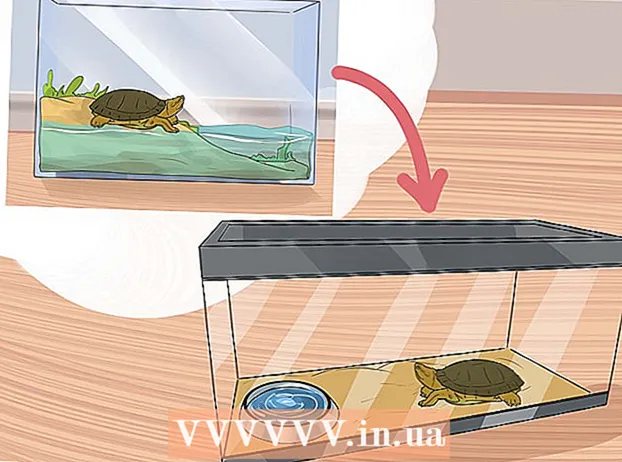Inhalt
- Schritte
- Methode 1 von 3: So verwenden Sie Ihre Laptop-Festplatte als externe Festplatte (Windows, Mac, Linux)
- Methode 2 von 3: So schließen Sie eine Laptop-Festplatte an einen Desktop-Computer an (Windows, Linux)
- Methode 3 von 3: So greifen Sie von einem anderen Computer auf Dateien auf einem Laptop zu (nur Mac-Computer)
- Tipps
- Warnungen
- Was brauchst du
Wenn Ihr Computer aufgrund eines Softwarefehlers und nicht aufgrund eines Komponentenproblems nicht mehr funktioniert, kann auf die Dateien nicht zugegriffen werden, sie werden jedoch weiterhin auf der Festplatte gespeichert. In diesem Artikel erfahren Sie, wie Sie Daten von der Festplatte eines nicht funktionierenden Laptops wiederherstellen.
Schritte
Methode 1 von 3: So verwenden Sie Ihre Laptop-Festplatte als externe Festplatte (Windows, Mac, Linux)
 1 Kaufen Sie ein externes Festplattengehäuse (Box). In einem solchen Fall legen Sie eine Laptop-Festplatte ein und schließen sie dann über ein USB-Kabel an einen Computer an. Das heißt, das Gehäuse verwandelt die Laptop-Festplatte in eine externe Festplatte. Verschiedene Laptops verwenden unterschiedliche Festplattenmodelle, also überprüfen Sie unbedingt die Spezifikationen Ihres defekten Laptops, bevor Sie einen Adapter kaufen. Wenn Ihr Laptop beispielsweise über ein 2,5-SATA-Laufwerk verfügt, benötigen Sie einen 2,5-SATA-Adapter.
1 Kaufen Sie ein externes Festplattengehäuse (Box). In einem solchen Fall legen Sie eine Laptop-Festplatte ein und schließen sie dann über ein USB-Kabel an einen Computer an. Das heißt, das Gehäuse verwandelt die Laptop-Festplatte in eine externe Festplatte. Verschiedene Laptops verwenden unterschiedliche Festplattenmodelle, also überprüfen Sie unbedingt die Spezifikationen Ihres defekten Laptops, bevor Sie einen Adapter kaufen. Wenn Ihr Laptop beispielsweise über ein 2,5-SATA-Laufwerk verfügt, benötigen Sie einen 2,5-SATA-Adapter. - Denken Sie daran, dass externe Boxen normalerweise in Online-Shops verkauft werden.
Beratung: Wenn Sie kein SATA-Laufwerk haben, Kaufen Sie eine Hülle, die zu einem Laptop-Laufwerk passt; Nur SATA-Laufwerkgehäuse akzeptieren ein Computerlaufwerk (3,5") oder ein Laptop-Laufwerk (2,5").
 2 Suchen Sie einen Computer mit demselben Betriebssystem wie Ihr Laptop. Wenn auf dem Laptop beispielsweise Windows ausgeführt wurde, suchen Sie nach einem Windows-Computer. Wenn der ausgefallene Laptop ein MacBook ist, suchen Sie nach einem macOS-Computer. Stellen Sie sicher, dass auf der Festplatte Ihres Computers genügend freier Speicherplatz vorhanden ist, um Dateien von der Festplatte des Laptops aufzunehmen.
2 Suchen Sie einen Computer mit demselben Betriebssystem wie Ihr Laptop. Wenn auf dem Laptop beispielsweise Windows ausgeführt wurde, suchen Sie nach einem Windows-Computer. Wenn der ausgefallene Laptop ein MacBook ist, suchen Sie nach einem macOS-Computer. Stellen Sie sicher, dass auf der Festplatte Ihres Computers genügend freier Speicherplatz vorhanden ist, um Dateien von der Festplatte des Laptops aufzunehmen. - Darüber hinaus können Sie eine zweite externe Festplatte an Ihren Computer anschließen und Dateien von der ersten externen Festplatte (nämlich vom Laptop-Laufwerk) darauf kopieren.
- Ein Linux-Computer kann Dateien von einem Windows-Computer lesen (aber nicht umgekehrt); Wenn Sie jedoch mit Linux nicht vertraut sind, ist es besser, einen Windows-Computer zu verwenden, um Dateien von der Festplatte eines Laptops wiederherzustellen, auf dem Windows ausgeführt wurde.
- Mac-Computer lesen Dateien von Festplatten, die mit dem NTFS-Dateisystem formatiert sind, dem Hauptdateisystem von Windows, schreiben jedoch keine Dateien auf solche Festplatten. Festplatten, die mit dem HFS-Dateisystem (dies ist das macOS-Dateisystem) formatiert sind, können nur mit einem Mac verwendet werden.
 3 Entfernen Sie die Festplatte aus dem ausgefallenen Laptop. Ziehen Sie den Stecker aus der Steckdose und entfernen Sie dann den Akku. Suchen Sie die Blende der Laptop-Festplatte und entfernen Sie sie. Schrauben Sie die Festplattenabdeckung mit einem Schraubendreher ab und entfernen Sie die Festplatte. Der Standort der Festplatte hängt vom Laptop-Modell ab. Lesen Sie die Anleitung (Papier oder online) für Ihren Laptop, um herauszufinden, wo sich die Festplatte befindet.
3 Entfernen Sie die Festplatte aus dem ausgefallenen Laptop. Ziehen Sie den Stecker aus der Steckdose und entfernen Sie dann den Akku. Suchen Sie die Blende der Laptop-Festplatte und entfernen Sie sie. Schrauben Sie die Festplattenabdeckung mit einem Schraubendreher ab und entfernen Sie die Festplatte. Der Standort der Festplatte hängt vom Laptop-Modell ab. Lesen Sie die Anleitung (Papier oder online) für Ihren Laptop, um herauszufinden, wo sich die Festplatte befindet. - Einige Notebook-Computer benötigen spezielle Werkzeuge, um den Deckel zu öffnen und/oder die Festplatte zu entfernen.Sehen Sie sich das Etikett an der Unterseite Ihres Laptops an, um das Modell herauszufinden, und suchen Sie dann nach "So entfernen Sie die Festplatte aus dem Laptop [Modell]". Sie finden höchstwahrscheinlich eine Anleitung und möglicherweise ein YouTube-Video zum Auswerfen der Disc. In einigen Fällen ist es besser, den Computerreparaturtechniker zu bitten, die Disc zu entfernen.
 4 Setzen Sie die Laptop-Festplatte in das externe Gehäuse ein. Verbinden Sie die Anschlüsse der Festplatte mit den Anschlüssen am äußeren Gehäuse. Ihre Maßnahmen hängen vom Fallmodell ab. Lesen Sie das Handbuch des Gehäuses, um herauszufinden, wie Sie die Festplatte einlegen.
4 Setzen Sie die Laptop-Festplatte in das externe Gehäuse ein. Verbinden Sie die Anschlüsse der Festplatte mit den Anschlüssen am äußeren Gehäuse. Ihre Maßnahmen hängen vom Fallmodell ab. Lesen Sie das Handbuch des Gehäuses, um herauszufinden, wie Sie die Festplatte einlegen. - Wenn Ihr Laptop über eine IDE-Festplatte verfügt, beachten Sie bitte, dass die Festplattenanschlüsse durch einen abnehmbaren Adapter abgedeckt sind. Entfernen Sie einfach diesen Adapter, um die Festplattenanschlüsse mit den Anschlüssen am externen Gehäuse zu verbinden.
 5 Verbinden Sie das externe Gehäuse mit dem Laufwerk mit dem Computer. Sobald Sie die Laptop-Festplatte in das externe Gehäuse einlegen, erhalten Sie eine externe Festplatte. Verbinden Sie es mit einem USB-Kabel mit Ihrem Computer.
5 Verbinden Sie das externe Gehäuse mit dem Laufwerk mit dem Computer. Sobald Sie die Laptop-Festplatte in das externe Gehäuse einlegen, erhalten Sie eine externe Festplatte. Verbinden Sie es mit einem USB-Kabel mit Ihrem Computer.  6 Schließen Sie eine zweite externe Festplatte an Ihren Computer an (optional). Wenn Sie über eine zweite externe Festplatte verfügen, verbinden Sie diese über ein USB-Kabel mit Ihrem Computer. Auf dem Desktop wird ein Symbol (Mac) oder eine Benachrichtigung (Windows) angezeigt. Außerdem kann das System automatisch ein Fenster mit dem Inhalt der Disc öffnen.
6 Schließen Sie eine zweite externe Festplatte an Ihren Computer an (optional). Wenn Sie über eine zweite externe Festplatte verfügen, verbinden Sie diese über ein USB-Kabel mit Ihrem Computer. Auf dem Desktop wird ein Symbol (Mac) oder eine Benachrichtigung (Windows) angezeigt. Außerdem kann das System automatisch ein Fenster mit dem Inhalt der Disc öffnen. - Wenn sich ein Fenster mit dem Inhalt der Diskette nicht automatisch öffnet, öffnen Sie ein Explorer- (Windows) oder Finder- (Mac) Fenster und klicken Sie auf die Laptop-Festplatte. Das Datei-Explorer-Symbol sieht aus wie ein gelber Ordner mit einem blauen Clip und befindet sich in der Taskleiste am unteren Bildschirmrand. Das Finder-Symbol sieht aus wie ein blau-weißer Smiley und befindet sich im Dock am unteren Bildschirmrand.
- Wenn die Festplatte nicht erkannt wird, ziehen Sie sie ab und schließen Sie sie wieder an.
- Wenn das System die Festplatte nicht erkennt, ist sie höchstwahrscheinlich beschädigt (und nicht die Software). Wenden Sie sich in diesem Fall an einen Datenwiederherstellungsdienst, aber denken Sie daran, dass solche Dienste sehr teuer sein können.
 7 Kopieren Sie Dateien von der Laptop-Festplatte (erste externe Festplatte). Kopieren Sie Dateien oder ziehen Sie sie einfach per Drag & Drop auf die Festplatte Ihres Computers oder auf eine zweite externe Festplatte. Wenn die Gesamtdateigröße sehr groß ist, kann das Kopieren mehrere Stunden dauern.
7 Kopieren Sie Dateien von der Laptop-Festplatte (erste externe Festplatte). Kopieren Sie Dateien oder ziehen Sie sie einfach per Drag & Drop auf die Festplatte Ihres Computers oder auf eine zweite externe Festplatte. Wenn die Gesamtdateigröße sehr groß ist, kann das Kopieren mehrere Stunden dauern.  8 Schließen Sie das Explorer- (Windows) bzw. Finder- (Mac) Fenster. Wenn alle Dateien kopiert wurden, klicken Sie auf das X, um das Explorer- oder Finder-Fenster zu schließen. Da die Laptop-Festplatte intakt ist, wird es höchstwahrscheinlich auf dem Laptop einwandfrei funktionieren, wenn Sie das Betriebssystem neu installieren oder fehlerhafte Komponenten ersetzen.
8 Schließen Sie das Explorer- (Windows) bzw. Finder- (Mac) Fenster. Wenn alle Dateien kopiert wurden, klicken Sie auf das X, um das Explorer- oder Finder-Fenster zu schließen. Da die Laptop-Festplatte intakt ist, wird es höchstwahrscheinlich auf dem Laptop einwandfrei funktionieren, wenn Sie das Betriebssystem neu installieren oder fehlerhafte Komponenten ersetzen.  9 Klicken Sie mit der rechten Maustaste auf das Symbol des ersten externen Laufwerks und wählen Sie "Auswerfen" aus dem Menü. Trennen Sie nun die Laptop-Festplatte vom Computer.
9 Klicken Sie mit der rechten Maustaste auf das Symbol des ersten externen Laufwerks und wählen Sie "Auswerfen" aus dem Menü. Trennen Sie nun die Laptop-Festplatte vom Computer.
Methode 2 von 3: So schließen Sie eine Laptop-Festplatte an einen Desktop-Computer an (Windows, Linux)
 1 Finden Sie einen Laptop-Festplattenadapter. Mit diesem Adapter kann die Laptop-Festplatte direkt an einen kompatiblen Desktop-Computer angeschlossen werden. Verschiedene Laptops verwenden unterschiedliche Festplattenmodelle, also überprüfen Sie unbedingt die Spezifikationen Ihres defekten Laptops, bevor Sie einen Adapter kaufen. Wenn Ihr Laptop beispielsweise über ein 2,5-SATA-Laufwerk verfügt, benötigen Sie einen 2,5-SATA-Adapter.
1 Finden Sie einen Laptop-Festplattenadapter. Mit diesem Adapter kann die Laptop-Festplatte direkt an einen kompatiblen Desktop-Computer angeschlossen werden. Verschiedene Laptops verwenden unterschiedliche Festplattenmodelle, also überprüfen Sie unbedingt die Spezifikationen Ihres defekten Laptops, bevor Sie einen Adapter kaufen. Wenn Ihr Laptop beispielsweise über ein 2,5-SATA-Laufwerk verfügt, benötigen Sie einen 2,5-SATA-Adapter.  2 Suchen Sie einen Computer mit demselben Betriebssystem wie Ihr Laptop. Wenn auf dem Laptop beispielsweise Windows ausgeführt wurde, suchen Sie nach einem Windows-Computer. Wenn es sich bei dem nicht funktionierenden Laptop um ein MacBook handelt, suchen Sie nach einem Computer mit macOS. Stellen Sie sicher, dass auf der Festplatte Ihres Computers genügend freier Speicherplatz vorhanden ist, um Dateien von der Festplatte des Laptops aufzunehmen.
2 Suchen Sie einen Computer mit demselben Betriebssystem wie Ihr Laptop. Wenn auf dem Laptop beispielsweise Windows ausgeführt wurde, suchen Sie nach einem Windows-Computer. Wenn es sich bei dem nicht funktionierenden Laptop um ein MacBook handelt, suchen Sie nach einem Computer mit macOS. Stellen Sie sicher, dass auf der Festplatte Ihres Computers genügend freier Speicherplatz vorhanden ist, um Dateien von der Festplatte des Laptops aufzunehmen. - Ein Linux-Computer kann Dateien von einem Windows-Computer lesen (aber nicht umgekehrt). Wenn Sie jedoch nicht mit Linux vertraut sind, verwenden Sie am besten einen Windows-Computer, um Dateien von der Festplatte eines Laptops wiederherzustellen, auf dem Windows ausgeführt wurde.
 3 Entfernen Sie die Festplatte aus dem ausgefallenen Laptop. Ziehen Sie den Stecker aus der Steckdose und entfernen Sie dann den Akku.Suchen Sie die Blende der Laptop-Festplatte und entfernen Sie sie. Schrauben Sie die Festplattenabdeckung ab und entfernen Sie die Festplatte - einige Laufwerke müssen zu Ihnen gezogen werden, andere zur Seite und zu Ihnen hin und dergleichen.
3 Entfernen Sie die Festplatte aus dem ausgefallenen Laptop. Ziehen Sie den Stecker aus der Steckdose und entfernen Sie dann den Akku.Suchen Sie die Blende der Laptop-Festplatte und entfernen Sie sie. Schrauben Sie die Festplattenabdeckung ab und entfernen Sie die Festplatte - einige Laufwerke müssen zu Ihnen gezogen werden, andere zur Seite und zu Ihnen hin und dergleichen. - Der Standort der Festplatte hängt vom Laptop-Modell ab. Lesen Sie die Anleitung (Papier oder online) für Ihren Laptop, um herauszufinden, wo sich die Festplatte befindet.
- Wenn Ihr Laptop über eine IDE-Festplatte verfügt, beachten Sie bitte, dass die Festplattenanschlüsse durch einen abnehmbaren Adapter abgedeckt sind. Entfernen Sie einfach diesen Adapter, um Zugang zu den Laufwerksanschlüssen zu erhalten.
- Bei einigen Notebook-Computern sind möglicherweise spezielle Werkzeuge erforderlich, um die Abdeckung zu öffnen und/oder die Festplatte zu entfernen. Sehen Sie sich das Etikett an der Unterseite Ihres Laptops an, um das Modell herauszufinden, und suchen Sie dann nach "So entfernen Sie die Festplatte aus dem Laptop [Modell]". Sie finden höchstwahrscheinlich eine Anleitung und möglicherweise ein YouTube-Video zum Auswerfen der Disc. In einigen Fällen ist es besser, den Computerreparaturtechniker zu bitten, die Disc zu entfernen.

Luigi Oppido
Computertechniker Luigi Oppido ist Eigentümer und Techniker von Pleasure Point Computers, einem Computerreparaturunternehmen in Santa Cruz, Kalifornien. Hat über 25 Jahre Erfahrung in der Computerreparatur, Aktualisierung, Datenwiederherstellung und Virusentfernung. Außerdem sendet er seit über zwei Jahren die Computer Man Show! bei KSCO in Zentralkalifornien. Luigi Oppido
Luigi Oppido
ComputertechnikerSie können eine funktionierende Festplatte jederzeit von einem Computer auf einen anderen verschieben. Wenn die Festplatte des ausgefallenen Laptops physisch funktionsfähig ist, entfernen Sie sie und schließen Sie sie an einen ordnungsgemäß funktionierenden Computer mit installiertem Betriebssystem an. Wenn das System nicht von der Festplatte bootet, versuchen Sie, Dateien davon zu kopieren. Wenn der Bootsektor beschädigt ist, versuchen Sie, ihn zu reparieren.
 4 Schalten Sie Ihren Desktop-Computer aus, trennen Sie ihn von der Steckdose und öffnen Sie das Gehäuse. Sie werden die Festplatte Ihres Laptops mit einem Adapter an das Motherboard Ihres Computers anschließen.
4 Schalten Sie Ihren Desktop-Computer aus, trennen Sie ihn von der Steckdose und öffnen Sie das Gehäuse. Sie werden die Festplatte Ihres Laptops mit einem Adapter an das Motherboard Ihres Computers anschließen. Eine Warnung: Achten Sie darauf, einen Metallgegenstand zu berühren, um statische Elektrizität zu beseitigen, oder tragen Sie ein antistatisches Armband. Denken Sie daran, dass statische Elektrizität die Komponenten Ihres Computers beschädigen kann. Legen Sie auch keine Accessoires auf den Teppich.
 5 Verbinden Sie Ihr Laptop-Laufwerk über einen Adapter mit Ihrem Computer. Ihre Schritte hängen vom Disc- und Adaptertyp ab. Befolgen Sie daher die Anweisungen, die mit dem Adapter geliefert wurden.
5 Verbinden Sie Ihr Laptop-Laufwerk über einen Adapter mit Ihrem Computer. Ihre Schritte hängen vom Disc- und Adaptertyp ab. Befolgen Sie daher die Anweisungen, die mit dem Adapter geliefert wurden. - Wenn Sie ein IDE-Laufwerk haben, versetzen Sie es in den "Slave" -Modus. Die Modi sind auf der CD-Hülle markiert; Um in einen anderen Modus zu wechseln, müssen Sie eine Plastikkappe (Jumper) auf einen bestimmten Kontakt oder ein Kontaktpaar setzen, die sich auf der Platte mit den Festplattenanschlüssen befinden. Wenn Sie die Laptop-Festplatte in den "Slave"-Modus versetzen, kommt es nicht zu Konflikten mit der "Master"-Festplatte des Computers.
 6 Konfigurieren Sie Ihren Computer so, dass er die Festplatte Ihres Laptops erkennt. Schließen Sie Ihren Computer an eine Steckdose an, schalten Sie ihn ein und rufen Sie das BIOS auf. Suchen Sie den Abschnitt „Standard CMOS Settings“ oder „IDE Config“, der vier Optionen bietet, einschließlich der Master- und Slave-Laufwerke. Ändern Sie die Werte aller vier Parameter auf automatische Erkennung.
6 Konfigurieren Sie Ihren Computer so, dass er die Festplatte Ihres Laptops erkennt. Schließen Sie Ihren Computer an eine Steckdose an, schalten Sie ihn ein und rufen Sie das BIOS auf. Suchen Sie den Abschnitt „Standard CMOS Settings“ oder „IDE Config“, der vier Optionen bietet, einschließlich der Master- und Slave-Laufwerke. Ändern Sie die Werte aller vier Parameter auf automatische Erkennung. - Partitionsnamen und Optionen hängen von der BIOS-Version ab.
 7 Beenden Sie das BIOS und starten Sie Ihren Computer neu. Das System sollte die neue Festplatte (Laptop-Festplatte) automatisch erkennen.
7 Beenden Sie das BIOS und starten Sie Ihren Computer neu. Das System sollte die neue Festplatte (Laptop-Festplatte) automatisch erkennen.  8 Öffnen Sie ein neues Laufwerk. Öffnen Sie in Windows ein Explorer-Fenster und suchen Sie das neue Laufwerk. Das Datei-Explorer-Symbol sieht aus wie ein gelber Ordner mit einem blauen Clip und befindet sich in der Taskleiste. Unter Linux wird die neue Festplatte im Verzeichnis "dev" angezeigt.
8 Öffnen Sie ein neues Laufwerk. Öffnen Sie in Windows ein Explorer-Fenster und suchen Sie das neue Laufwerk. Das Datei-Explorer-Symbol sieht aus wie ein gelber Ordner mit einem blauen Clip und befindet sich in der Taskleiste. Unter Linux wird die neue Festplatte im Verzeichnis "dev" angezeigt. - Wenn das System die Festplatte nicht erkennt, ist sie höchstwahrscheinlich beschädigt (und nicht die Software). Wenden Sie sich in diesem Fall an einen Datenwiederherstellungsdienst, aber denken Sie daran, dass solche Dienste sehr teuer sein können.
 9 Kopieren Sie die Dateien von der Laptop-Festplatte auf die Computer-Festplatte. Verwenden Sie dazu den Explorer.Sie können auch Dateien kopieren oder einfach per Drag & Drop auf eine externe Festplatte ziehen. Wenn die Gesamtdateigröße sehr groß ist, kann das Kopieren mehrere Stunden dauern.
9 Kopieren Sie die Dateien von der Laptop-Festplatte auf die Computer-Festplatte. Verwenden Sie dazu den Explorer.Sie können auch Dateien kopieren oder einfach per Drag & Drop auf eine externe Festplatte ziehen. Wenn die Gesamtdateigröße sehr groß ist, kann das Kopieren mehrere Stunden dauern.  10 Schalten Sie Ihren Computer aus und ziehen Sie den Stecker aus der Steckdose, um die Laptop-Festplatte zu entfernen (falls gewünscht). Da die Laptop-Festplatte intakt ist, wird es höchstwahrscheinlich auf dem Laptop einwandfrei funktionieren, wenn Sie das Betriebssystem neu installieren oder fehlerhafte Komponenten ersetzen.
10 Schalten Sie Ihren Computer aus und ziehen Sie den Stecker aus der Steckdose, um die Laptop-Festplatte zu entfernen (falls gewünscht). Da die Laptop-Festplatte intakt ist, wird es höchstwahrscheinlich auf dem Laptop einwandfrei funktionieren, wenn Sie das Betriebssystem neu installieren oder fehlerhafte Komponenten ersetzen.
Methode 3 von 3: So greifen Sie von einem anderen Computer auf Dateien auf einem Laptop zu (nur Mac-Computer)
 1 Kaufen Sie ein FireWire-Kabel. Es kostet 300-1200 Rubel.
1 Kaufen Sie ein FireWire-Kabel. Es kostet 300-1200 Rubel.  2 Suchen Sie Ihren Mac-Computer (oder Arbeitslaptop). Stellen Sie sicher, dass auf der Festplatte Ihres Computers genügend freier Speicherplatz vorhanden ist, um Dateien von der Festplatte des Laptops aufzunehmen.
2 Suchen Sie Ihren Mac-Computer (oder Arbeitslaptop). Stellen Sie sicher, dass auf der Festplatte Ihres Computers genügend freier Speicherplatz vorhanden ist, um Dateien von der Festplatte des Laptops aufzunehmen. Notiz: Sie können eine zweite externe Festplatte an Ihren Computer anschließen und Dateien von der Laptop-Festplatte darauf kopieren.
 3 Verbinden Sie Ihren defekten Mac-Laptop über ein FireWire-Kabel mit Ihrem Mac. Stellen Sie sicher, dass Ihr Mac ausgeschaltet ist.
3 Verbinden Sie Ihren defekten Mac-Laptop über ein FireWire-Kabel mit Ihrem Mac. Stellen Sie sicher, dass Ihr Mac ausgeschaltet ist.  4 Starten Sie Ihren Mac im Zielfestplattenmodus. Wenn auf Ihrem Computer eine ältere Version von macOS installiert ist, schalten Sie Ihren Computer ein und drücken Sie sofort T... Führen Sie für macOS 10.4 und höher die folgenden Schritte aus:
4 Starten Sie Ihren Mac im Zielfestplattenmodus. Wenn auf Ihrem Computer eine ältere Version von macOS installiert ist, schalten Sie Ihren Computer ein und drücken Sie sofort T... Führen Sie für macOS 10.4 und höher die folgenden Schritte aus: - Schalte deinen Computer ein.
- Klicken Sie in der Menüleiste am oberen Bildschirmrand auf das Apple-Symbol.
- Klicken Sie auf "Systemeinstellungen".
- Klicken Sie auf Startvolume.
- Klicken Sie auf "Externer Festplattenmodus".
- Starten Sie Ihren Computer neu, um ihn im Zielfestplattenmodus zu starten.
 5 Klicken Sie auf dem Desktop des Computers auf das Symbol für das externe Laufwerk, um ein Fenster mit dem Inhalt der Laptop-Festplatte zu öffnen. Wenn kein solches Symbol auf dem Desktop vorhanden ist, ist die Laptop-Festplatte höchstwahrscheinlich beschädigt. Wenden Sie sich in diesem Fall an einen Datenwiederherstellungsdienst, aber denken Sie daran, dass solche Dienste sehr teuer sein können.
5 Klicken Sie auf dem Desktop des Computers auf das Symbol für das externe Laufwerk, um ein Fenster mit dem Inhalt der Laptop-Festplatte zu öffnen. Wenn kein solches Symbol auf dem Desktop vorhanden ist, ist die Laptop-Festplatte höchstwahrscheinlich beschädigt. Wenden Sie sich in diesem Fall an einen Datenwiederherstellungsdienst, aber denken Sie daran, dass solche Dienste sehr teuer sein können.  6 Kopieren Sie Dateien von der Laptop-Festplatte. Kopieren Sie sie oder ziehen Sie sie einfach per Drag & Drop auf Ihre Computerfestplatte oder externe Festplatte. Wenn die Gesamtdateigröße sehr groß ist, kann das Kopieren mehrere Stunden dauern.
6 Kopieren Sie Dateien von der Laptop-Festplatte. Kopieren Sie sie oder ziehen Sie sie einfach per Drag & Drop auf Ihre Computerfestplatte oder externe Festplatte. Wenn die Gesamtdateigröße sehr groß ist, kann das Kopieren mehrere Stunden dauern.  7 Schließen Sie das Fenster mit dem Inhalt der Laptop-Festplatte, wenn alle Dateien kopiert wurden. Da die Laptop-Festplatte intakt ist, wird es höchstwahrscheinlich auf dem Laptop einwandfrei funktionieren, wenn Sie das Betriebssystem neu installieren oder fehlerhafte Komponenten ersetzen.
7 Schließen Sie das Fenster mit dem Inhalt der Laptop-Festplatte, wenn alle Dateien kopiert wurden. Da die Laptop-Festplatte intakt ist, wird es höchstwahrscheinlich auf dem Laptop einwandfrei funktionieren, wenn Sie das Betriebssystem neu installieren oder fehlerhafte Komponenten ersetzen.  8 Klicken Sie mit der rechten Maustaste auf das Symbol für das externe Laufwerk auf Ihrem Desktop und wählen Sie "Auswerfen" aus dem Menü. Trennen Sie nun den nicht funktionierenden Laptop vom Stromnetz.
8 Klicken Sie mit der rechten Maustaste auf das Symbol für das externe Laufwerk auf Ihrem Desktop und wählen Sie "Auswerfen" aus dem Menü. Trennen Sie nun den nicht funktionierenden Laptop vom Stromnetz.
Tipps
- Wenn Sie glauben, dass Ihr Laptop aufgrund eines Virus nicht funktioniert, scannen Sie die Festplatte des Laptops mit einer Antivirensoftware und kopieren Sie erst dann die Dateien.
- Wenn Sie die Festplatte nicht wieder in Ihren Laptop einbauen möchten, können Sie die Festplatte als externe Festplatte oder als "Slave"-Laufwerk auf Ihrem Desktop-Computer verwenden.
Warnungen
- Mounten Sie Datenträger unter Linux immer schreibgeschützt. In diesem Fall können Sie mit Datenträgern mit dem NTFS-Dateisystem arbeiten.
Was brauchst du
- Mehrere kleine Schraubendreher
- Kompatibler Computer
- Externes Gehäuse (Box) für eine Festplatte (Option 1)
- Laptop-Festplattenadapter (Option 2)
- FireWire-Kabel (Option 3)